
ネット上で人に見せたい時ってどうしたらいいの?[/char] [char no=”2″ char=”犬”]URLはどこ?[/char] [char no=”1″ char=”メイン”]あーそれね。
わたしもわからなくて、調べたらいくつか方法があるみたいよ。[/char]
レポートを作って、他人に見せたいときに必要になるURL。
知らないと、特典で作成したPDFを配布するのにも困りますよね。
この記事では、レポートの所在地(URL)を作る方法を紹介します。
サーバーに直接アップロードする方法
*今回はXサーバーでの方法を紹介します。
Xサーバーのファイルマネージャーにログインする。
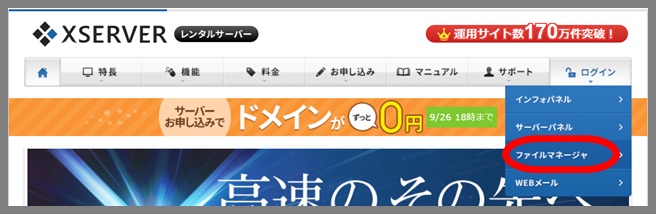
ID・パスワード(サーバーIDと同じ)を入力して【ログイン】
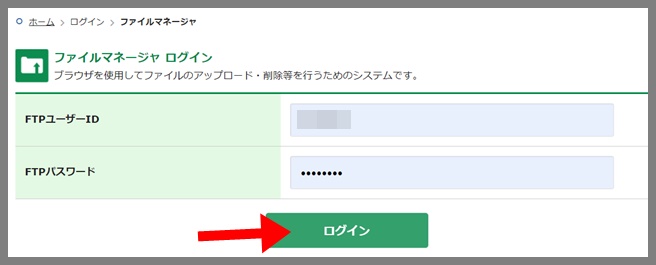
使用したいサイトのURLをクリック。
わたしの場合はこのブログ。
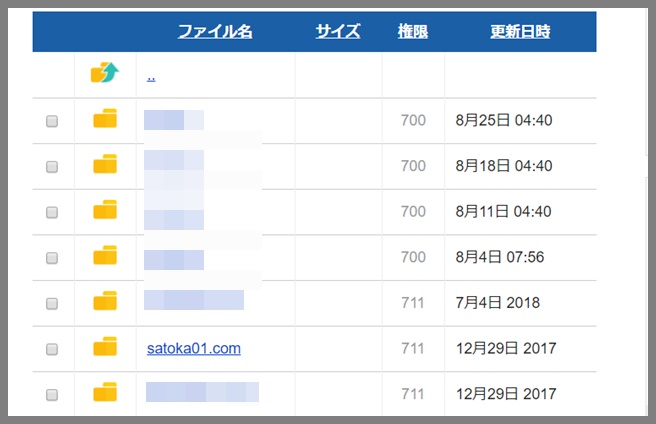
トップページの階層に入れたいので【public_html】をクリック。
【ファイルを選択】で作成したPDFを選び、【アップロード】します。
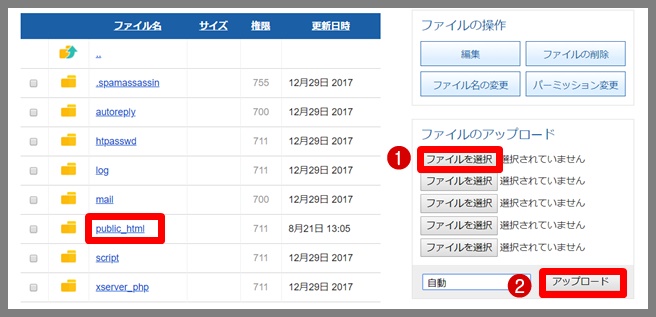
アップロードされました!
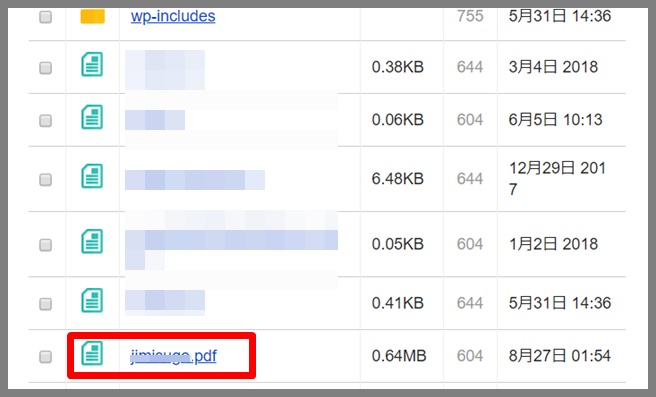
PDFにアクセスする方法
http://〇〇〇.com/△△△.pdf
がURLになります。
このブログに『sample.pdf』をアップロードした場合は、
https://satoka01.com/sample.pdf となります。
FTPソフトでアップロードする場合
FTPソフトを使っている場合もサーバーと同じようにできます。
*今回はFFFTPを使って紹介します。
FFFTPを起動して、自分のサイトをダブルクリック。
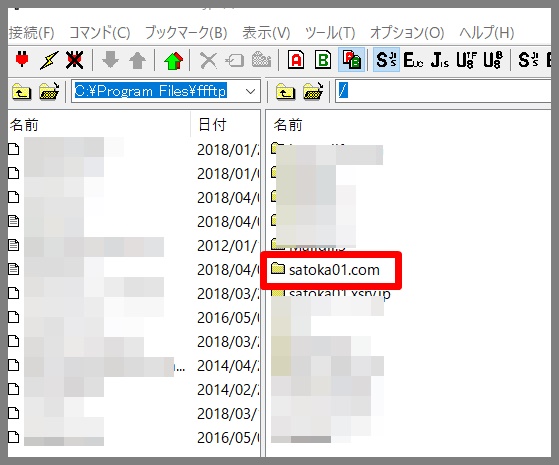
【public_html】をダブルクリック
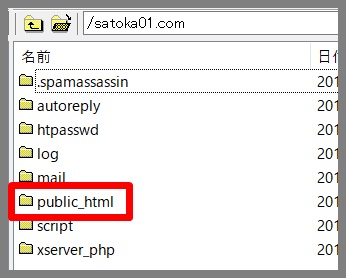
この空いてる所にPDFを貼り付けます。
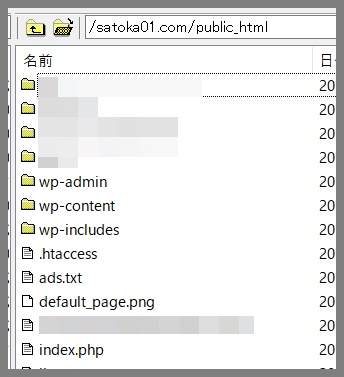
PDFにアクセスする方法
先ほどのサーバーにアップロードする方法と同じで、
http://〇〇〇.com/△△△.pdf
がURLになります。
このブログに『sample.pdf』をアップロードした場合は、
https://satoka01.com/sample.pdf となります。
ワードプレスでアップロードする方法
ワードプレスを使っている場合は、
メディアを使ってURLを取得できます。
[char no=”1″ char=”メイン”]この方法では、PDFが検索エンジンにキャッシュされる可能性があります。[/char]
不特定多数の人に見せたくない場合は、
圧縮してZIPファイルにしてからアップロードしてくださいね!
圧縮方法は、ファイルの上で右クリック→送る→圧縮フォルダー
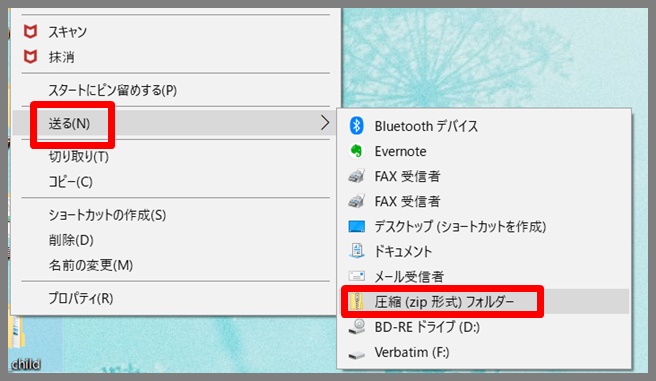
では、アップロード方法です。
メディアの【新規追加】をクリック
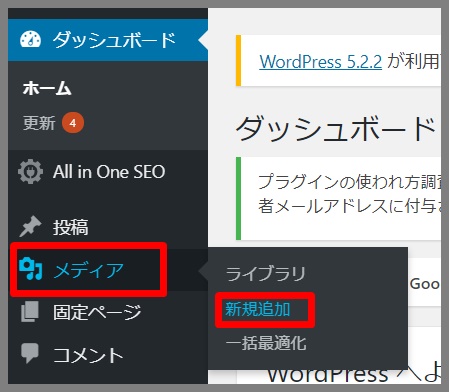
【ファイルを選択】でレポートのPDFを選択するか、ドロップします。
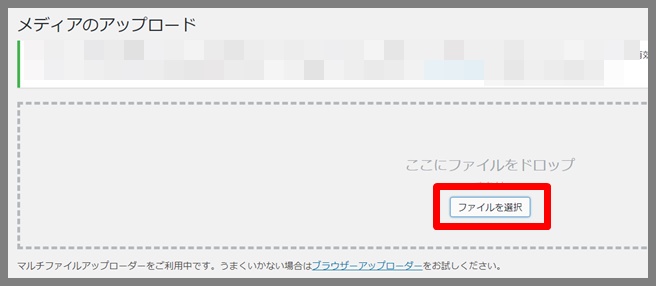
追加されました!
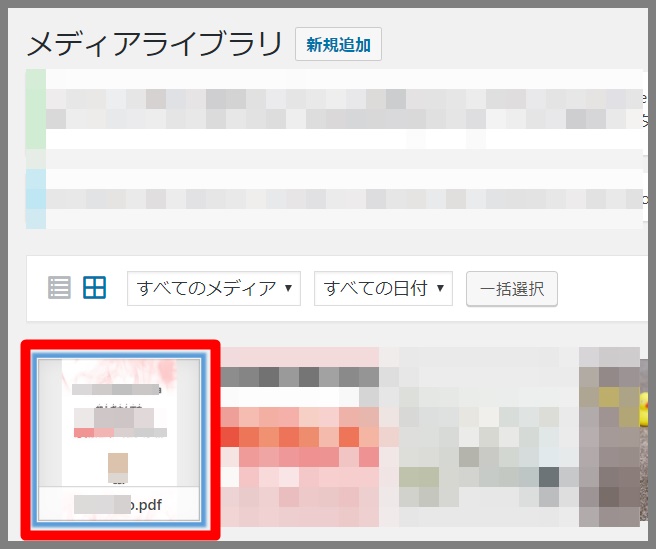
PDFにアクセスする方法
メディアライブラリの添付ファイルの詳細画面。
右側のURLがそうです。
このURLをクリックすると見ることができます。
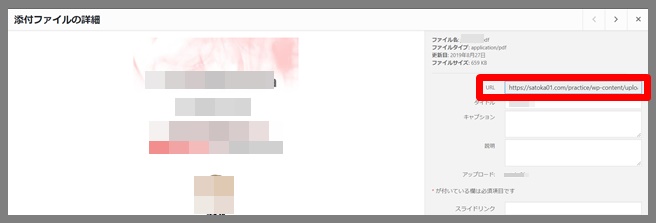
アップロード方法の使い分け
3つの方法を紹介しました。
では、どのような特徴があるか説明しますね。
上の2つはほぼ同じで、
URLをクリックすると、PDFがすぐに開けます。
ワードプレスのメディアの場合、
そのままアップロード→すぐに開けるが、検索エンジンにキャッシュされる可能性がある。
圧縮してアップロード→ダウンロードして、解凍してから開く。
特徴を理解して、上手に使い分けてくださいね!




コメント
ランキングから来ましたtakeshiです。
アフィリをする以上どうしても特典は必要ですね。
私も特典を貼りつけた事が無いので、とても参考になりました。
また訪問させて頂きます。
takeshiさん、訪問ありがとうございます。
知らないことって多いですよね。
調べるのに時間がかかって大変です。
またどうぞ(^-^)
こんばんは
有益な情報をありがとうございます。
まさに今、私が知りたい情報でした!
わかりやすく教えてくださり感謝です♪
また訪問させていただきますね。
応援ポチして帰ります^^。
るなっちさん。
応援ありがとうございます。
ナイスタイミングですね!
喜んでもらえて、記事にして良かったです。
PDFのURL化で悩んでいたところ、このサイトを見つけ、簡単に解決しました。
ありがとうございました。
中森さま
コメントありがとうございます!
わたしも悩んでたどりついた結果ですので、
お役にたててうれしいです。
他にもやり方はありそうなんですけどね・・。
とりあえず、ありがとうございます(^-^)